win7系统迁移后不能进系统
作者:红烧肉12345678
华硕Z97主板win7系统装nvme固态硬盘全记录
其实自己很久就想给自己电脑升级了。我的电脑是2014年配置的,已经用了8年多了。当时配置还是不错的,处理器英特尔: E3-1230 v3,主板:华硕 Z97-A,内存16 GB ( 宇瞻 DDR3 1600MHz 8GB x 2 ),显卡:AMD Radeon HD 7800 Series,系统盘:闪迪X110 128G,装的win7系统。我自己基本不玩游戏,这套系统日常用起来从不卡顿,但是看不了2k视频,不过平时我也不太在电脑上看,所以也不受啥影响。用了这么多年后,128g系统盘有点不够用了,c盘空间经常告急,做了几次磁盘清理效果也一般,自己就想换块新的。原计划继续买个sata接口的,2017开始就开始关注,就是不舍得花钱。后来看到m.2也越来越便宜,想想自己主板虽然也老,但也有m2接口,干脆一步到位换m2硬盘。原本还顾虑是不是能够很好支持m2硬盘,正好看到两位大佬的文章,坚定了我买m2硬盘的决心。
https://post.smzdm.com/p/a20epg72/
https://post.smzdm.com/p/anx0lkw2/
最后800多的价格买的京东京造麒麟硬盘。
https://item.jd.com/100040688043.html
按照大佬文章,还有网络上许多资料,按照了硬盘,重装了系统。在实际按照win7过程中,还是遇到了许多实际问题,走了许多弯路,耗费不少精力。因此特做此文,为老主板加装m2硬盘并继续使用win7系统的朋友提供点经验。
一、安装硬盘
1.安装在m.2接口。
首先主板要更新bios系统,具体操作我是完全按照网上这个帖子操作的,很顺利。
https://www.xitongzongcai.com/info/57638.html
借用原文部分内容如下:
BIOS:2015年公布的版本,点一下下载全新的BIOS固定件Z97-A-ASUS-3503.zip(检测版本,谨慎升级)(asus)
更新BIOS
将下载好的Z97-A-ASUS-3503.zip压缩包解压,文件名叫Z97-A-ASUS-3503.CAP;
准备好U盘,留意U盘的格式为FAT32;
将缓解压力后的文件拷到U盘中(电脑上的别的盘应当还可以,已认证);
重启电脑上,按F2进到BIOS设置;
精准定位到BIOS更新界面,选择U盘中的升级固定件,点一下更新,等候更新进行,操作图如下所示;
进到到更新界面:
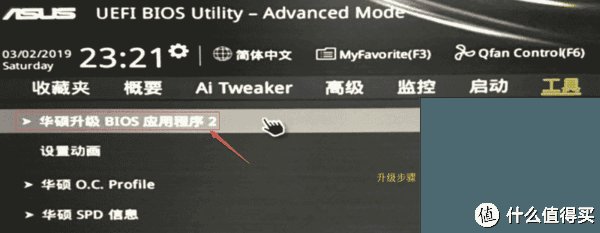
开启M.2模式
BIOS更新进行后重启电脑上,按F2进到BIOS设置;
精准定位到高級-内嵌机器设备配备界面下,更改PCI-EX16_3内存插槽网络带宽为M.2 Mode(如下图),按F10保存并退出,等候系统重启进行就可以;
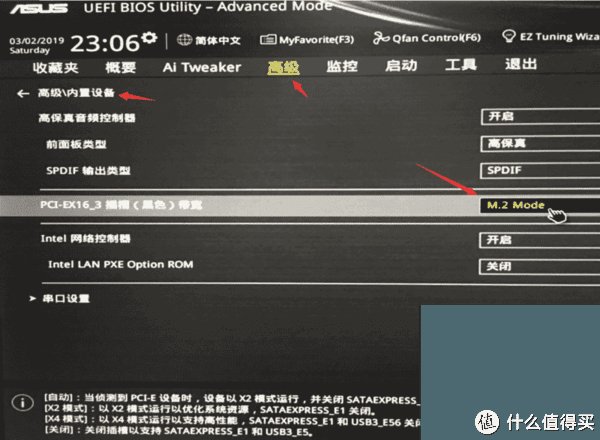
以上内容均来自链接文章,特此声明。
安装完毕后,我没有着急用这块硬盘安装win7系统(事实上直接安装也安不上,具体情况后文还要描述),而是用原系统盘启动,果然系统没有识别这块硬盘。需要下载win7系统的nvme补丁文件,自己上网搜索下载安装后,可以识别,立刻进行了测速
测速:
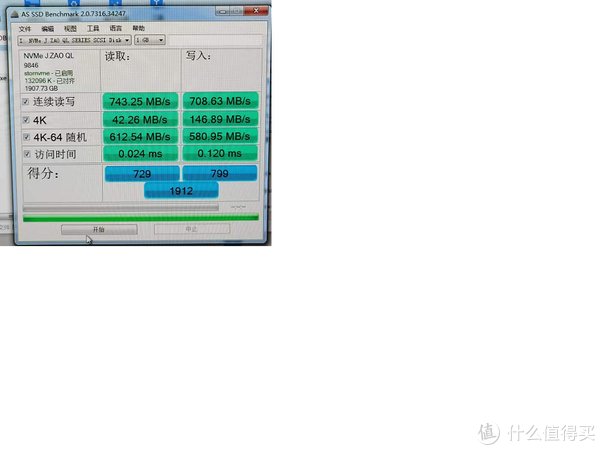
2. 安装在pcie接口。
根据文章第一部分两位大佬的经验,安装在原生m2接口,显然不能发挥固态硬盘作用,于是买了一块pcie转接口,从值得买搜了一个便宜的,10多元,然后插在pcie2接口上。多说一句,虽然这块主板用了很多年,但具体结构还真没研究过,这次看了一盘大佬文章(https://zhuanlan.zhihu.com/p/38864883),才知道自己主板具体结构情况,才知道自己这么多年显卡插错位置了,应该放在pcie16x-1接口上,但我一直放在2接口,这样只能发挥8x速率。但想来我这块显卡性能一般,想必影响也不会太大。
重启机器,测速,确实提升很大。
测速2:

二、安装win7系统
正当我以为一切顺利时候,没想到真正的折腾才真正开始,这也是上面两位大佬文章没有提到的,在此我做个补充。
上文大佬提到可以把原系统直接迁移到新硬盘,但我考虑原系统用了很多年,垃圾文件很多,干脆在新盘内重装系统吧。
问题1:安装原生系统时候,总是找不到m2硬盘。
如图:

自己查了很多资料,认为是原生系统不带nvme驱动,所以找不到这块硬盘。要想解决这个问题,有两种思路,一是下载主板厂商补丁,然后写入安装系统。二是使用集成了补丁文件的安装系统。
问题1.1:自己先后下载华硕、技嘉两家主板商的补丁文件,严格按照说明写入了安装系统,但还是没用,安装过程中,仍然找不到硬盘。尝试了N次仍然不行,最后放弃了。只好选择下载集成补丁文件的安装系统。
问题2:这次可以找到新加载硬盘了,但是提示“无法安装到这个磁盘.选中的磁盘采用gpt分区形式”,继续百度。这次就没那么顺利了,网上说法五花八门,其中最多的就是把安装文件拷贝到硬盘,然后让其自动安装,但我试了几次都不太行。最后找到一个方法就是删除新加装硬盘,然后重新加载再格式化就行了。这次终于顺利安装了。
问题3:安装挺顺利,但下载的这个安装系统实在是集成了太多无用的软件,给电脑安装的驱动也不对版,自己重新安装驱动也不顺利,删除自带软件也很费劲。
于是自己决定不用这个安装系统了,换了一个思路。就是把原固态硬盘格式化,然后把原生安装系统安装到原sata固态上,然后再迁移到新硬盘。这样就能保证系统能顺利安装,也能保证比较洁净。具体过程不在多述了,整体比较顺利,用的迁移工具也是前面说的大佬文中提到的那一款。
但安装完成后又出现了新问题,出现下图,然后系统就不能正常启动了。
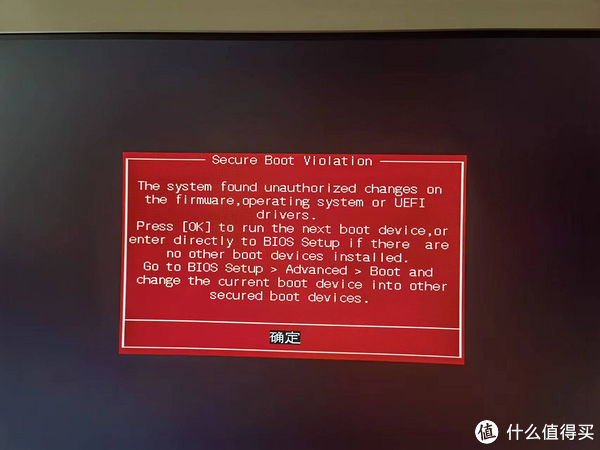
再次找答案,原来是需要在启动项内操作系统类型中的windows uefi 系统改成其他,至此问题基本解决了。
结论:要么找个集成了nvme补丁且比较干净的安装系统,要么把原生系统安装到一块sata硬盘然后再迁徙过来。
最后的最后,一个没有完全解决的问题就是,我在主板上加载了5块sata机械硬盘,非系统盘,都没有问题。但我如果把原sata硬盘安装上,无论怎么设置,都只能从老系统硬盘启动,即使在bios里面把老系统sata硬盘关闭掉,也无法从新系统盘启动。最后只好把老系统硬盘拔下来,之后一切正常。
啰里啰嗦说了一大堆,供参考。
","force_purephv":"0","gnid":"9aa24df6598cddb05","img_data":[{"flag":2,"img":[{"desc":"","height":"233","title":"","url":"https://p0.ssl.img.360kuai.com/t01cd4f0259407ff1bf.jpg","width":"600"},{"desc":"","height":"440","title":"","url":"https://p0.ssl.img.360kuai.com/t01662eccfc999df958.jpg","width":"600"},{"desc":"","height":"450","title":"","url":"https://p0.ssl.img.360kuai.com/t0162baedfa5b641efd.jpg","width":"600"},{"desc":"","height":"450","title":"","url":"https://p0.ssl.img.360kuai.com/t01820f505309f05920.jpg","width":"600"},{"desc":"","height":"450","title":"","url":"https://p0.ssl.img.360kuai.com/t014529fce48a49aa82.jpg","width":"600"},{"desc":"","height":"450","title":"","url":"https://p0.ssl.img.360kuai.com/t010a6833ed45b5082a.jpg","width":"600"}]}],"original":0,"pat":"art_src_1,fts0,sts0","powerby":"hbase","pub_time":1671356942000,"pure":"","rawurl":"http://zm.news.so.com/e320a3b14a24a90a3e06067fd61c739b","redirect":0,"rptid":"de77e843acb89fdf","s":"t","src":"什么值得买","tag":[{"clk":"kdigital_1:sata","k":"sata","u":""},{"clk":"kdigital_1:nvme","k":"nvme","u":""},{"clk":"kdigital_1:bios","k":"bios","u":""},{"clk":"kdigital_1:win7系统","k":"win7系统","u":""},{"clk":"kdigital_1:华硕","k":"华硕","u":""},{"clk":"kdigital_1:硬盘","k":"硬盘","u":""},{"clk":"kdigital_1:固态硬盘","k":"固态硬盘","u":""}],"title":"华硕Z97主板win7系统装nvme固态硬盘全记录
应贝景3004Win10换win7后卡在欢迎界面进不去,现在装回win10也不行了,进不去 -
於独庾13873151469 ______ 安装失败,直接换个验证过的系统盘重装系统就行了,这样就可以全程自动、顺利解决 win7系统安装失败,无法进入桌面 的问题了.用u盘或者硬盘这些都是可以的,且安装速度非常快.但关键是:要有兼容性好的(兼容ide、achi、Raid模式...
应贝景3004转移系统后启动失败 -
於独庾13873151469 ______ 这是WIN7的问题,他在启动时比你那个GHOST选择靠前,出现这种情况,我一般用WIN PE 解决
应贝景3004笔记本电脑自动还原系统Windows7,就无法进入系统了 -
於独庾13873151469 ______ 可以使用U盘pe中的ghost安装器安装系统.1、双击打开一键ghost恢复工具,选择“还原分区”,映像路径选择win7.gho文件,选择系统要还原的位置,比如C盘,或者根据磁盘容量选择安装位置,点击确定;2、弹出对话框,点击是,立即重启进行计算机还原,如果提示没有找到ghost32/ghost64,3、这时候电脑自动重启,启动菜单多出Onekey Ghost选项,电脑会自动选择这个选项进入;4、启动进入到这个界面,执行win7系统安装到C盘的操作,耐心等待进度条完成;5、操作完成后,电脑自动重启,继续执行win7系统安装和配置过程;
应贝景3004win10系统下安装win7系统后,电脑开机无法进入系统.该怎么办?那我大神 -
於独庾13873151469 ______ 你安装双系统的方法不对,所谓安装双系统不是在原先的系统上在装一个,而是在另一个盘里面在装系统,比如你有4个盘C、D、F、E默认的第一个系统盘是C盘,那么你如果还想在装一个系统只好在别的盘里面装了,如果还在C盘里面装那么要不然就替代了原先的系统要么就会出现你所问的问题,不懂可以再问
应贝景3004Envy 4&6的笔记本安装了win7系统之后,每次开机都无法引导进系统,需要手动将BIOS中的legacy support修改为开启状态才可以进系统.如何解决?
於独庾13873151469 ______ 您好!感谢您选择惠普产品. 根据您的描述,建议您参考下列信息: 此问题主要是由于用户在修改了legacy support之后,再重启没有注意到屏幕上的4位数提示,直接按ESC所导致的.只需要正确的输入此4位数字提示之后可解决. 需要注意的是这4位数是随机的,在输入的时候屏幕上不会有任何的反应,只需要输入即可. 希望以上回复能够对您有所帮助.
应贝景3004新电脑装完win7以后进不去 -
於独庾13873151469 ______ 我以前也弄过Linux,从Linux装回Windows是有很大可能出现问题的.我的建议是:你再装一次Linux,然后用光盘装Windows,注意要格式化全盘,一次性装,中间不要退盘.
应贝景3004苹果系统装windows7系统后打不开了怎么办 -
於独庾13873151469 ______ 建议硬盘驱动看看能不能用,能的话说明硬件是支持的,这时把原来的系统删干净后重新安装(极有可能是IOS系统有残留反抗window导致出现冲突,结果window就没法正常使用了,毕竟IOS是比较封闭的不接受外来的)
应贝景3004在win7下装XP双系统,还改了IDE后不能进入win7系统,只能进入XP系统,怎么办? -
於独庾13873151469 ______ 在win7下装XP双系统,还改了IDE后不能进入win7系统,只能进入XP系统解决法: 重新安装Windows7系统. 准备工作:①使用大白菜装机版,制作一个大白菜u盘启动盘 ②将下载好的ghost win7系统镜像包放入制作好的大白菜u盘启动盘中....
应贝景3004安装完ghostwin7 后 进不了系统 -
於独庾13873151469 ______ 在排除病毒作怪的情况下,一般是由于安装的是GHOST版或是其他改动版的操作系统,因为事先集成了大量不适用于你的硬件设备的程序程序导致系统不能正确识别并加载系统必须的硬件设备所致.再或就是系统里存在有功能重复的软件引起冲...
应贝景3004win7双系统安装mac os 以后 不能进windows了 怎么办 -
於独庾13873151469 ______ 出现此问题的原因可能是因为更新后修改了系统的启动项或C盘相关文件,从而导致无法进去WIN7系统.还原不会影响MAC盘的.建议首先尝试修复(修复前最好先进入苹果系统,将C盘中自己有用的资料拷贝出来,确保自己资料不会丢失),进win7提示系统还原时按照系统提示进行操作,如果在还原过程中需要选择还原点的话那就可选择出现此问题之前的还原点进行还原.如果还原不能成功的话那就重新安装WIN7吧,一般半小时就搞定了.